Google दस्तावेज़ में HTML कैसे एम्बेड करें
Google डॉक्स(Google Docs) कई मायनों में एक बहुत ही लचीला वर्ड प्रोसेसर है, लेकिन बहुत से लोगों को यह एहसास नहीं है कि आप HTML को Google doc में एम्बेड कर सकते हैं।
इसे करने बहुत सारे तरीके हैं। एक तो वास्तव में किसी ब्राउज़र से सीधे HTML दस्तावेज़ की प्रतिलिपि बनाना और उसे (HTML)Google दस्तावेज़(Google Doc) में पेस्ट करना है । दूसरा HTML(HTML) स्वरूपण को अनुकूलित करने के लिए Google पत्रक में (Google Sheets)आयात HTML(importHTML) फ़ंक्शन का उपयोग करके एक चाल है जिसे आप Google दस्तावेज़ में एम्बेड कर सकते हैं ।

Google दस्तावेज़ में HTML पृष्ठ एम्बेड करें(Embed HTML Page Into a Google Doc)
यदि आप कोई दस्तावेज़ लिख रहे हैं जिसके लिए वेब से जानकारी की आवश्यकता है, तो आपको जो आखिरी काम करना है, वह उस जानकारी को टेक्स्ट के रूप में पेस्ट करना है।
ऐसा इसलिए है क्योंकि ऑनलाइन अधिकांश जानकारी में चार्ट, ग्राफ़(charts, graphs) , चित्र आदि जैसी जानकारी होती है। उदाहरण के लिए, यदि आप किसी वेब पेज से Google दस्तावेज़ में HTML एम्बेड कर सकते हैं, तो निबंध पेपर पर शोध करने के लिए नोट्स लेना बहुत आसान होगा।(HTML)
शुक्र है, Google डॉक्स(Google Docs) में ऐसा करना बहुत आसान है। इसे इस तथ्य से सरल बना दिया गया है कि Google डॉक्स(Google Docs) मूल स्वरूपण को जितना संभव हो सके शामिल करने के लिए स्वचालित रूप से चिपकाए गए वेब पेजों को सम्मिलित करेगा।
- (Highlight)वेब पेज के उस भाग को हाइलाइट करें जिसे आप अपने दस्तावेज़ में एम्बेड करना चाहते हैं। उस अनुभाग को कॉपी करने के लिए कीबोर्ड पर Ctrl-C दबाएं ।(Press Ctrl-C)

ऊपर दिया गया उदाहरण विकिपीडिया(Wikipedia) से किसी पृष्ठ के किसी अनुभाग को कॉपी और पेस्ट करने की प्रक्रिया को दर्शाता है ।
- इसके बाद, Google(Google) दस्तावेज़ खोलें जहां आप उस HTML पृष्ठ को एम्बेड करना चाहते हैं , राइट-क्लिक करें, और पेस्ट(Paste) करें चुनें । फ़ॉर्मेटिंग के बिना पेस्ट(Paste without formatting) करें और पेस्ट(Paste) का चयन करना सुनिश्चित करें ।

- जब आप पेस्ट(Paste) का चयन करते हैं , तो Google डॉक्स(Google Docs) स्वचालित रूप से आपके द्वारा कॉपी किए गए पृष्ठ अनुभाग को मूल पृष्ठ पर प्रदर्शित होने वाले प्रारूप में जितना संभव हो सके आयात करेगा। इसमें इमेज, यूआरएल(URL) लिंक और हेडर शामिल हैं।

आप देख सकते हैं कि लिंक एक पर मँडरा कर लाइव हैं। Google डॉक्स(Google Docs) में आप देखेंगे कि बाहरी लिंक दिखाई देता है।
आप पा सकते हैं कि कुछ मामलों में छवि स्वरूपण (जैसे पृष्ठ पर संरेखण) आपके द्वारा कॉपी किए गए मूल पृष्ठ से पूरी तरह मेल नहीं खाता है।
आप छवि का चयन करके, रिबन में बाएं संरेखित टेक्स्ट आइकन और छवि के नीचे रैप टेक्स्ट आइकन का चयन करके इसे ठीक कर सकते हैं।

यह मूल वेब पेज स्वरूपण की तरह अधिक दिखना चाहिए। यदि छवि में एक कैप्शन था, तो आपको इसे छवि के नीचे, या जहां भी आपको उचित लगे, उसे नीचे ले जाने की आवश्यकता हो सकती है।
जैसा कि आप देख सकते हैं, वेब से कॉपी और पेस्ट का उपयोग करके HTML(HTML) को Google दस्तावेज़(Google Doc) में एम्बेड करना सही नहीं है। लेकिन यह यथासंभव मूल वेब पेज HTML स्वरूपण को बनाए रखते हुए जानकारी स्थानांतरित करने का सबसे तेज़ तरीका है।
HTML को Google Doc में ImportHtml के साथ एम्बेड करें(Embed HTML Into Google Doc With importHtml)
HTML को अपने Google दस्तावेज़ में एम्बेड करने का एक अन्य तरीका है , HTML को Google शीट्स(Google Sheets) में इम्पोर्टएचटीएमएल फ़ंक्शन का उपयोग करके एम्बेड करना। फिर आप उसे Google डॉक्स(Google Docs) में सम्मिलित कर सकते हैं ।
ध्यान रखें कि यह फंक्शन पेज के एक सेक्शन को एम्बेड करने के बजाय पूरे पेज को इंसर्ट कर देगा। हालांकि, पृष्ठ से केवल एक तालिका या सूची आयात करने के लिए फ़ंक्शन सिंटैक्स में इंडेक्स नंबर का उपयोग करके इसके आसपास एक रास्ता है।
उदाहरण के लिए, मान लें कि आप संयुक्त (United)राज्य(States) की जनसांख्यिकी के बारे में विकिपीडिया(Wikipedia) वेब पेज से चौथी तालिका एम्बेड करना चाहते हैं। सबसे पहले(First) , एक नई Google पत्रक(Google Sheets) स्प्रेडशीट खोलें। स्प्रैडशीट के पहले सेल में, फ़ंक्शन टाइप करें:
=ImportHTML("https://en.wikipedia.org/wiki/Demographics_of_the_United_States", "table", 4)
जब आप एंटर दबाते हैं, तो यह वेब पेज से चौथी तालिका आयात करेगा और उस तालिका में सम्मिलित करेगा जहां आपका कर्सर है।

अब आपके पास आयातित HTML डेटा है जिसका उपयोग आप Google डॉक्स(Google Docs) के अंदर एम्बेड करने के लिए कर सकते हैं । इस तालिका को प्रारूपित करें हालांकि आप इसे (Format)Google डॉक्स(Google Docs) के अंदर देखना चाहते हैं ।
- ऐसा करने के लिए, Google पत्रक(Google Sheets) में तालिका को हाइलाइट करें और तालिका को कॉपी करने के लिए Ctrl-C दबाएं(Ctrl-C) ।
- कर्सर को अपने Google डॉक्स(Google Docs) दस्तावेज़ में रखें जहाँ आप तालिका रखना चाहते हैं, राइट-क्लिक करें और पेस्ट(Paste) का चयन करें ।
- आपको कुछ विकल्पों के साथ एक विंडो पॉप-अप दिखाई देगी। स्प्रेडशीट से लिंक का(Link to spreadsheet) चयन करें और पेस्ट(Paste) बटन का चयन करें।

यह Google पत्रक(Google Sheets) से तालिका को Google डॉक्स(Google Docs) में ठीक उसी तरह सम्मिलित करता है जिस तरह से इसे मूल रूप से स्वरूपित किया गया है।

तालिका को लिंक करके, आप Google पत्रक(Google Sheets) में तालिका को हमेशा अपडेट कर सकते हैं और यह Google डॉक्स(Google Docs) में तालिका को स्वचालित रूप से अपडेट कर देगी ।
Word का उपयोग करके Google डॉक्स में HTML एम्बेड करें(Embed HTML in Google Docs Using Word)
यदि आपका साधारण HTML कोड(simple HTML code) .html या .htm फ़ाइल में सहेजा गया है, तो आप इसे पहले Microsoft Word में खोल सकते हैं । Word हमेशा HTML फ़ाइल को रेंडर(render an HTML file) करने का प्रयास करता है । फिर आप इस दस्तावेज़ को Google डॉक्स(Google Docs) में आयात कर सकते हैं और पूरे पृष्ठ या पृष्ठ के अनुभाग को उस दस्तावेज़ में कॉपी कर सकते हैं जिसे आप संपादित कर रहे हैं।
- ऐसा करने के लिए, Microsoft Word खोलें , और अपनी HTML फ़ाइल खोलें। आपको फ़ाइल को ब्राउज़र के अंदर दिखने के तरीके को प्रस्तुत करते हुए देखना चाहिए।
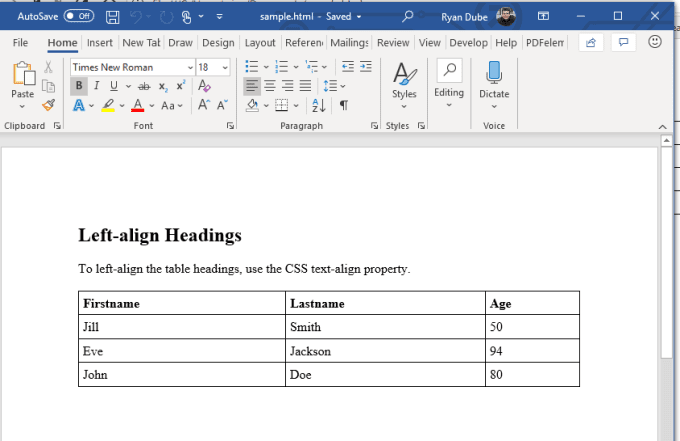
- इस दस्तावेज़ को Word स्वरूप में सहेजें।
- फिर, Google ड्राइव पर वापस आएं और(Google Drive) फ़ाइल को अपने Google ड्राइव(Google Drive) खाते में अपलोड करें।
- एक बार यह अपलोड हो जाने के बाद, उस पर राइट क्लिक करें और इसके साथ खोलें(Open with) चुनें , और Google डॉक्स(Google Docs) चुनें ।

यह दस्तावेज़ को Google डॉक्स(Google Docs) प्रारूप में खोलेगा , जितना संभव हो HTML रेंडरिंग के करीब स्वरूपित किया गया है।

अब आप या तो संपूर्ण HTML फ़ाइल को कॉपी कर सकते हैं, या केवल अपने इच्छित अनुभाग को कॉपी कर सकते हैं। फिर इसे उस Google डॉक्स(Google Docs) दस्तावेज़ में पेस्ट करें जिसे आप संपादित कर रहे हैं।
ये तीन तरीके हैं जिनसे आप HTML को Google दस्तावेज़ में एम्बेड कर सकते हैं। आपके द्वारा चुना गया विकल्प इस बात पर निर्भर करता है कि आपके पास कौन से उपकरण उपलब्ध हैं। यह इस बात पर भी निर्भर करता है कि आप संपूर्ण पृष्ठ चाहते हैं, या केवल एक अनुभाग चाहते हैं और मिलान करने के लिए आपको मूल HTML(HTML) प्रदान किए गए स्वरूपण की कितनी बारीकी से आवश्यकता है ।
Related posts
टिप्पणियों के साथ Google दस्तावेज़ कैसे प्रिंट करें
Google क्रोम में एक HTML फ़ाइल कैसे खोलें
Google डॉक में ग्राफ़ कैसे बनाएं (ट्यूटोरियल)
Google क्रोम ऑफलाइन (स्टैंडअलोन) इंस्टालर कैसे डाउनलोड करें
Google स्लाइड में संगीत कैसे जोड़ें
वर्ड और गूगल डॉक्स में पेज नंबर कैसे डालें
Google मानचित्र में अपने घर का पता कैसे सेट करें
Google और Facebook में वैयक्तिकृत विज्ञापनों और खोज परिणामों को कैसे रोकें?
अपनी हार्ड ड्राइव का बैकअप लेने के लिए Google बैकअप और सिंक का उपयोग कैसे करें
Google फ़ॉर्म में प्रतिक्रिया सत्यापन कैसे सेट करें
Google क्रोम में "err_address_unreachable" को कैसे ठीक करें
Google डॉक्स में एक दस्तावेज़ को कॉलम में विभाजित करें
Google क्रोम में डाउनलोड फ़ोल्डर का स्थान बदलें
Google पत्रक में अगर और नेस्टेड अगर का उपयोग कैसे करें
साझा Google डिस्क फ़ाइलों पर समाप्ति तिथि सेट करें
Google अनुस्मारक कैसे सेट करें और प्रबंधित करें
Google ड्राइव को कैसे ठीक करें "डाउनलोड कोटा पार हो गया है" त्रुटि
Google होम और होम मिनी को फ़ैक्टरी रीसेट कैसे करें
Google स्लाइड में एनिमेशन कैसे जोड़ें
Google द्वारा एकत्रित व्यक्तिगत गतिविधि जानकारी हटाएं
